Cara Download Game di Laptop – Era digital sudah membuat segalanya lebih mudah dan praktis. Salah satunya adalah dalam hal gaming. Sebelumnya, orang harus pergi ke rental game untuk bisa bermain atau membeli konsol game yang harga cukup mahal.
Namun, sekarang ini, banyak game yang dapat diunduh langsung di laptop atau komputer. Berbagai game online seperti PUBG, Mobile Legends, dan DOTA 2 menjadi game yang paling populer di Indonesia.
Sudah menjadi pengalaman umum bagi penggemar game untuk mengunduhnya langsung ke laptop mereka. Tetapi, apa yang menjadi masalah bagi beberapa orang adalah mereka tidak tahu bagaimana cara mengunduh dan memasang game di laptop mereka.
Artikel ini akan membahas tentang cara unduh game di laptop dengan mudah dan cepat. Berikut ini Cara Download Game di Laptop telah datahubrangkum untuk Anda.
1. Cara Download Game di Laptop Melalui Windows Store
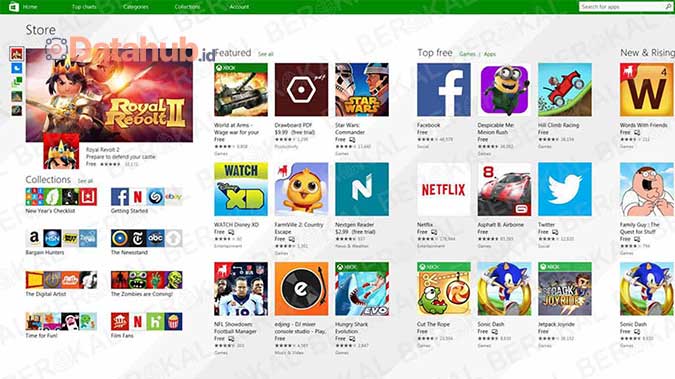
Windows Store, atau biasa disebut Microsoft Store, adalah platform distribusi digital resmi dari Microsoft yang memungkinkan pengguna untuk mengunduh dan menginstal berbagai aplikasi, termasuk permainan, langsung ke perangkat mereka. Jika Anda ingin menikmati bermain game tanpa harus mencari dan menginstal secara manual, berikut adalah panduan langkah demi langkah untuk mengunduh permainan di laptop melalui Windows Store.
- Buka Microsoft Store
- Langkah pertama adalah membuka Microsoft Store di laptop Anda. Caranya, klik tombol “Start” (ikon Windows) yang terletak di pojok kiri bawah layar Anda. Kemudian, cari dan klik “Microsoft Store” untuk membuka aplikasi Store.
- Masuk (jika diperlukan)
- Jika Anda belum masuk dengan akun Microsoft Anda, klik ikon profil di pojok kanan atas dan pilih “Masuk.” Masukkan kredensial akun Microsoft Anda untuk melanjutkan.
- Cari Permainan
- Gunakan bilah pencarian di pojok kanan atas aplikasi Store untuk mencari permainan yang ingin Anda unduh. Ketikkan nama permainan yang Anda cari dan tekan “Enter” untuk memulai pencarian.
- Pilih Permainan
- Dari hasil pencarian, klik permainan yang ingin Anda unduh. Ini akan membawa Anda ke halaman permainan di dalam Microsoft Store.
- Unduh Permainan
- Di halaman permainan, Anda akan melihat informasi tentang permainan, tangkapan layar, dan tombol “Dapatkan” atau “Beli.” Jika permainan tersebut gratis, tombol “Dapatkan” akan ditampilkan. Klik tombol “Dapatkan” untuk memulai proses pengunduhan.
- Instal dan Mainkan
- Setelah Anda mengklik “Dapatkan,” permainan akan mulai diunduh dan diinstal secara otomatis. Anda dapat memantau kemajuan pengunduhan di pojok kanan atas aplikasi Microsoft Store. Setelah pengunduhan dan instalasi selesai, tombol “Mainkan” akan muncul. Klik “Mainkan” untuk mulai bermain permainan.
- Perpustakaan Permainan
- Setelah mengunduh permainan, Anda dapat mengaksesnya dari perpustakaan Anda. Untuk mengakses perpustakaan Anda, klik tiga titik (…) di pojok kanan atas aplikasi Microsoft Store dan pilih “Perpustakaan Saya.” Di sini, Anda akan menemukan daftar semua permainan dan aplikasi yang telah Anda unduh.
- Pembaruan dan Pengelolaan
- Microsoft Store akan secara otomatis memperbarui permainan Anda ketika pembaruan tersedia. Anda juga dapat mengelola instalasi permainan dan pengaturan dari dalam aplikasi Store.
2. Cara Download Game di Laptop Melalui Steam
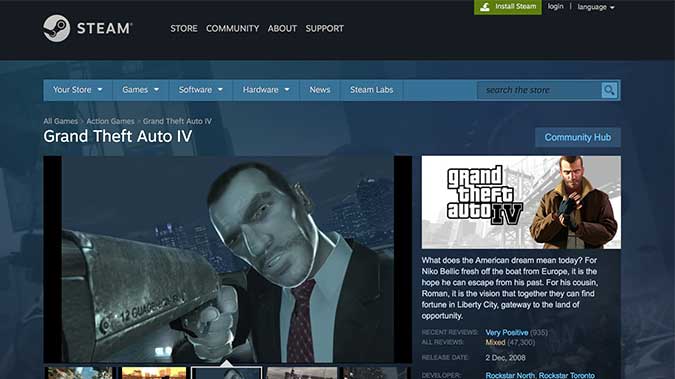
Steam adalah platform distribusi digital populer untuk permainan PC yang memungkinkan pengguna untuk membeli, mengunduh, dan memainkan berbagai macam permainan. Dengan ribuan judul tersedia, Steam menjadi salah satu sumber utama bagi para pecinta permainan. Berikut adalah panduan langkah demi langkah tentang cara mengunduh permainan di laptop melalui platform Steam.
- Unduh dan Instal Steam
- Langkah pertama adalah mengunduh dan menginstal aplikasi Steam di laptop Anda. Anda dapat mengunjungi situs resmi Steam di https://store.steampowered.com/ untuk mendapatkan file instalasi. Setelah diunduh, jalankan file tersebut dan ikuti petunjuk instalasi yang diberikan.
- Buat Akun Steam
- Jika Anda belum memiliki akun Steam, Anda perlu membuat satu. Buka aplikasi Steam yang telah diinstal, dan pada jendela awal, klik “Buat Akun Baru” atau “Sign Up.” Isi informasi yang diperlukan, termasuk alamat email dan kata sandi, lalu ikuti langkah-langkah pendaftaran yang diberikan.
- Masuk ke Akun Steam
- Setelah akun Anda dibuat, buka aplikasi Steam dan masuk dengan kredensial akun yang Anda buat sebelumnya.
- Jelajahi Toko Steam
- Setelah masuk, Anda akan dibawa ke halaman utama Steam. Klik “Toko” di bagian atas untuk mengakses toko permainan.
- Cari dan Pilih Permainan
- Di halaman Toko, Anda dapat menggunakan fitur pencarian untuk menemukan permainan yang ingin Anda unduh. Ketikkan nama permainan di bilah pencarian dan tekan “Enter.” Pilih permainan yang sesuai dari hasil pencarian.
- Pilih Opsi “Tambahkan ke Keranjang”
- Setelah Anda memilih permainan yang ingin diunduh, buka halaman permainan tersebut. Di sana, Anda akan melihat informasi permainan, ulasan, tangkapan layar, dan lainnya. Klik tombol “Tambahkan ke Keranjang” untuk memilih permainan tersebut.
- Selesaikan Pembelian
- Setelah menambahkan permainan ke keranjang, klik ikon keranjang di bagian kanan atas layar untuk melihat pesanan Anda. Klik “Lanjutkan ke Pembayaran” atau “Checkout” untuk melanjutkan. Ikuti instruksi untuk menyelesaikan pembelian, termasuk memilih metode pembayaran dan mengonfirmasi transaksi.
- Unduh dan Instal Permainan
- Setelah pembayaran selesai, Anda akan dibawa kembali ke aplikasi Steam. Di sini, Anda dapat mengklik ikon “Perpustakaan” di bagian atas untuk melihat semua permainan yang telah Anda beli. Cari permainan yang baru saja Anda beli, dan klik “Instal” untuk memulai proses pengunduhan dan instalasi.
- Mainkan Permainan
- Setelah permainan selesai diunduh dan diinstal, Anda dapat memulai permainan dengan mengklik tombol “Mainkan.” Permainan akan dimulai dan Anda dapat mulai menikmati pengalaman bermain.
3. Cara Download Game di Laptop Melalui Epic Games Store
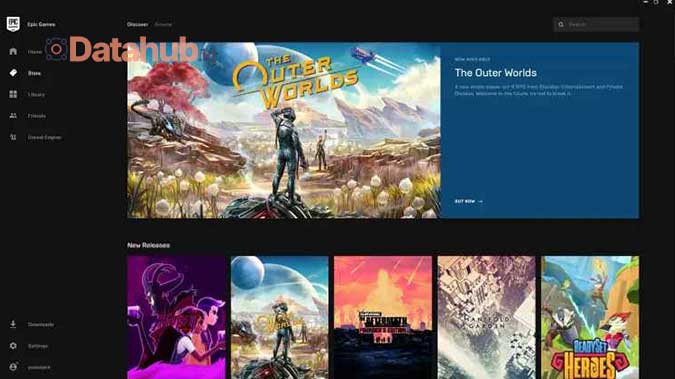
Epic Games Store adalah platform distribusi digital yang populer di dunia permainan komputer, menyediakan akses ke berbagai judul permainan berkualitas. Dengan Epic Games Store, Anda dapat mengunduh dan memainkan permainan favorit langsung dari laptop Anda. Berikut adalah panduan langkah demi langkah tentang cara mengunduh permainan di laptop melalui Epic Games Store.
- Unduh dan Instal Epic Games Launcher
- Pertama, Anda perlu mengunduh dan menginstal aplikasi Epic Games Launcher. Anda dapat mengunjungi situs resmi Epic Games di https://www.epicgames.com/store/ untuk mendapatkan file instalasi. Setelah diunduh, jalankan file tersebut dan ikuti petunjuk instalasi yang diberikan.
- Buat Akun Epic Games
- Jika Anda belum memiliki akun Epic Games, Anda perlu membuat satu. Buka aplikasi Epic Games Launcher yang telah diinstal, dan pada jendela awal, klik “Buat Akun” atau “Sign Up.” Isi informasi yang diperlukan, termasuk alamat email dan kata sandi, lalu ikuti langkah-langkah pendaftaran yang diberikan.
- Masuk ke Akun Epic Games
- Setelah akun Anda dibuat, buka aplikasi Epic Games Launcher dan masuk dengan kredensial akun yang Anda buat sebelumnya.
- Jelajahi Toko Epic Games
- Setelah masuk, Anda akan dibawa ke halaman utama Epic Games Launcher. Klik “Toko” di bagian kiri atas untuk mengakses toko permainan.
- Cari dan Pilih Permainan
- Di halaman Toko, Anda dapat menggunakan fitur pencarian untuk menemukan permainan yang ingin Anda unduh. Ketikkan nama permainan di bilah pencarian dan tekan “Enter.” Pilih permainan yang sesuai dari hasil pencarian.
- Pilih Opsi “Dapatkan” atau “Pre-Order”
- Setelah Anda memilih permainan yang ingin diunduh, buka halaman permainan tersebut. Di sana, Anda akan melihat informasi permainan, ulasan, tangkapan layar, dan lainnya. Jika permainan tersebut gratis, klik tombol “Dapatkan” untuk memulai proses pengunduhan. Jika permainan tersebut belum dirilis dan dapat di-pre-order, Anda juga dapat memilih opsi “Pre-Order” untuk mengamankan salinan permainan tersebut.
- Selesaikan Pembelian (Jika Diperlukan)
- Jika Anda memilih permainan yang perlu dibeli, Anda akan diarahkan ke halaman pembayaran. Ikuti instruksi untuk memasukkan informasi pembayaran dan menyelesaikan pembelian.
- Unduh dan Instal Permainan
- Setelah pembayaran selesai atau jika Anda memilih permainan gratis, permainan akan ditambahkan ke perpustakaan Anda. Klik ikon “Perpustakaan” di bagian kiri atas Epic Games Launcher untuk melihat semua permainan yang telah Anda dapatkan. Cari permainan yang ingin diunduh, dan klik tombol “Instal” untuk memulai proses pengunduhan dan instalasi.
- Mainkan Permainan
- Setelah permainan selesai diunduh dan diinstal, Anda dapat memulai permainan dengan mengklik tombol “Mainkan.” Permainan akan dimulai dan Anda dapat mulai menikmati pengalaman bermain.
4. Cara Download Game di Laptop Melalui GameTop
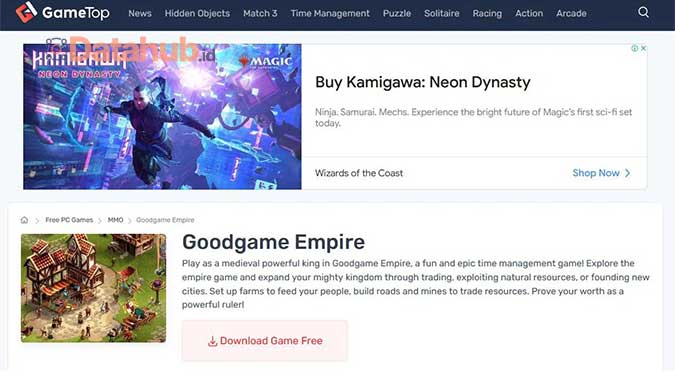
Anda dapat dengan mudah mengunduh dan memainkan permainan di laptop Anda. Berikut adalah panduan langkah demi langkah tentang cara mengunduh permainan di laptop melalui GameTop.
- Buka Situs GameTop
- Pertama, buka browser web di laptop Anda dan pergi ke situs resmi GameTop di https://www.gametop.com/.
- Jelajahi Permainan
- Di halaman utama GameTop, Anda akan menemukan berbagai permainan yang tersedia. Gunakan menu navigasi atau fitur pencarian untuk mencari permainan yang Anda inginkan.
- Pilih Permainan
- Setelah Anda menemukan permainan yang ingin diunduh, klik pada gambar permainan atau judulnya untuk membuka halaman permainan.
- Unduh Permainan
- Di halaman permainan, Anda akan menemukan informasi tentang permainan tersebut, tangkapan layar, dan deskripsi. Cari tombol “Unduh Gratis” atau “Download Now” dan klik tombol tersebut.
- Proses Unduhan
- Setelah Anda mengklik tombol unduh, permainan akan mulai diunduh ke laptop Anda. Anda mungkin akan melihat jendela pop-up yang meminta Anda untuk mengonfirmasi unduhan atau menentukan lokasi penyimpanan permainan.
- Instalasi Permainan
- Setelah proses unduhan selesai, buka folder tempat Anda menyimpan berkas unduhan permainan. Klik dua kali pada berkas instalasi permainan (biasanya memiliki ekstensi .exe) untuk memulai proses instalasi. Ikuti petunjuk instalasi yang muncul di layar.
- Mainkan Permainan
- Setelah permainan berhasil diinstal, Anda dapat mencarinya di menu “Start” atau di desktop. Klik dua kali ikon permainan untuk memulai dan menikmati pengalaman bermain.
Catatan Penting:
- Pastikan Anda hanya mengunduh permainan dari situs resmi GameTop atau sumber tepercaya lainnya. Hindari mengunduh permainan dari sumber yang mencurigakan atau tidak dikenal, karena dapat membahayakan keamanan laptop Anda.
- Periksa persyaratan sistem untuk setiap permainan sebelum mengunduh dan memastikan laptop Anda memenuhi persyaratan tersebut.
- Koneksi internet yang stabil dan cepat akan mempercepat proses unduhan.
5. Cara Download Game di Laptop Melalui GOG
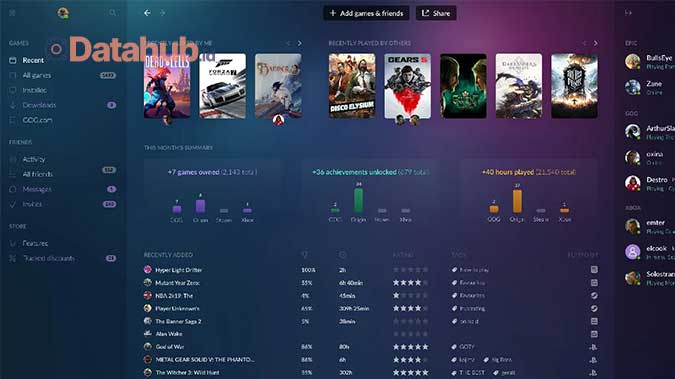
GOG (Good Old Games) adalah platform distribusi digital yang menawarkan berbagai permainan klasik dan modern tanpa adanya tautan DRM (Digital Rights Management). Di sini, Anda dapat membeli dan mengunduh permainan favorit langsung ke laptop Anda. Berikut adalah langkah-langkah yang perlu Anda ikuti untuk mengunduh permainan di laptop melalui GOG.
- Langkah 1: Buka Situs GOG
- Buka browser web di laptop Anda dan pergi ke situs resmi GOG di https://www.gog.com/.
- Langkah 2: Buat Akun GOG
- Jika Anda belum memiliki akun GOG, klik pada tombol “Sign up” atau “Daftar” di pojok kanan atas situs. Isi informasi yang diperlukan untuk membuat akun baru.
- Langkah 3: Jelajahi dan Pilih Permainan
- Setelah masuk ke akun Anda, gunakan menu navigasi atau fitur pencarian di situs untuk menemukan permainan yang Anda inginkan.
- Langkah 4: Tambahkan ke Keranjang
- Buka halaman permainan yang Anda pilih. Di sana, Anda akan melihat informasi lengkap tentang permainan tersebut, ulasan, dan tangkapan layar. Klik tombol “Add to cart” atau “Tambahkan ke Keranjang” untuk memasukkan permainan ke dalam keranjang belanja Anda.
- Langkah 5: Selesaikan Pembelian
- Setelah Anda menambahkan permainan ke keranjang belanja, klik ikon keranjang di pojok kanan atas situs untuk melihat pesanan Anda. Klik “Checkout” atau “Pembayaran” untuk melanjutkan. Ikuti instruksi untuk memasukkan informasi pembayaran dan menyelesaikan pembelian.
- Langkah 6: Akses Game di Perpustakaan
- Setelah pembelian selesai, permainan akan ditambahkan ke perpustakaan akun GOG Anda. Untuk mengakses perpustakaan, klik pada nama Anda di pojok kanan atas situs dan pilih “Library” atau “Perpustakaan.” Di sana, Anda akan menemukan daftar semua permainan yang telah Anda beli.
- Langkah 7: Unduh dan Instal Permainan
- Cari permainan yang ingin Anda unduh di perpustakaan dan klik pada ikon permainan tersebut. Anda akan diarahkan ke halaman permainan, di mana Anda dapat menemukan tombol “Download” atau “Unduh.” Klik tombol tersebut untuk memulai proses pengunduhan.
- Langkah 8: Mainkan Permainan
- Setelah permainan selesai diunduh, buka berkas instalasi (biasanya memiliki ekstensi .exe) dan ikuti petunjuk instalasi yang muncul di layar. Setelah permainan terinstal, Anda dapat meluncurkannya dari perpustakaan atau pintasan di desktop.
6. Melalui CNET
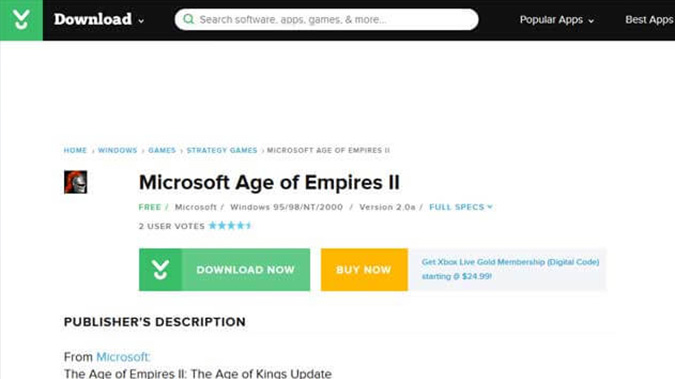
CNET. CNET merupakan salah satu situs terpercaya yang menyediakan berbagai macam aplikasi, termasuk game, untuk didownload secara gratis. Mereka juga menyediakan ulasan dan rating untuk membantu kalian memilih game yang sesuai dengan preferensi kalian.
- Membuka CNET
- Untuk membuka CNET, pertama-tama, pastikan kalian mempunyai koneksi internet yang stabil. Setelah itu, buka peramban (browser) yang kalian gunakan di laptop. Ketikkan CNET.com pada bagian pencarian dan tekan enter. Tunggu beberapa saat hingga situs CNET terbuka.
- Pencarian Game di CNET
- Setelah situs CNET terbuka, kalian akan melihat halaman utama yang menampilkan beragam informasi teknologi. Di pojok kanan atas, terdapat kotak pencarian. Ketikkan nama game yang kalian inginkan pada kotak pencarian tersebut dan tekan enter.
- Hasil Pencarian
- Akan muncul halaman dengan hasil pencarian yang berisi game-game yang sesuai dengan kriteria pencarian. Jangan terburu-buru, baca terlebih dahulu ulasan singkat dan rating dari game yang muncul. Setelah menemukan game yang kalian sukai, klik pada judul permainan tersebut.
- Proses Download
- Setelah masuk ke halaman detail game, perhatikan deskripsi, tangkapan layar, dan ulasan orang lain untuk memastikan game tersebut sesuai dengan harapan kalian. Scroll ke bawah, temukan tombol “Download Now” atau “Download Sekarang”. Klik pada tombol tersebut dan proses download akan segera dimulai.
- Menyelesaikan Instalasi
- Setelah selesai proses download, buka file yang telah diunduh. Ikuti petunjuk pada layar untuk menyelesaikan proses instalasi game. Pastikan kalian membaca dengan baik dan memahami langkah-langkahnya. Setelah instalasi selesai, kalian siap untuk memainkan game yang telah diunduh.
7. Langsung dari Situs Resmi

Mendownload game langsung dari situs resmi merupakan langkah yang tepat untuk memastikan Anda mendapatkan versi asli dan aman. Berikut adalah panduan langkah demi langkah tentang cara mengunduh game ke laptop Anda secara langsung dari situs resmi pengembang atau penerbit:
- Kunjungi Situs Resmi Game
- Buka browser di laptop Anda dan pergi ke situs resmi pengembang atau penerbit game yang ingin Anda unduh. Pastikan Anda mengunjungi situs yang sah dan terpercaya untuk menghindari risiko keamanan.
- Temukan Game yang Diinginkan
- Telusuri situs tersebut untuk menemukan halaman atau daftar game yang tersedia. Biasanya, situs resmi akan memiliki bagian khusus untuk game-game mereka. Cari judul game yang ingin Anda unduh.
- Baca Informasi Game
- Sebelum mengunduh game, pastikan Anda membaca informasi penting seperti deskripsi game, persyaratan sistem, ulasan, dan tangkapan layar. Pastikan laptop Anda memenuhi persyaratan sistem yang diperlukan.
- Pilih Versi dan Opsi Pembelian
- Beberapa game mungkin memiliki beberapa versi, seperti edisi standar, deluxe, atau kolektor. Pilih versi yang sesuai dengan preferensi Anda. Jika game berbayar, pilih opsi pembayaran yang sesuai, seperti kartu kredit atau PayPal.
- Tambahkan ke Keranjang dan Bayar (Jika Berlaku)
- Jika ada opsi pembelian, tambahkan game ke keranjang belanja Anda. Ikuti langkah-langkah untuk menyelesaikan pembayaran. Pastikan Anda memberikan informasi pembayaran yang akurat.
- Dapatkan Tautan Unduh
- Setelah pembayaran selesai, Anda akan diberikan tautan unduh. Klik tautan tersebut untuk memulai proses pengunduhan. Ukuran file dan waktu unduh akan bergantung pada kecepatan internet Anda.
- Unduh dan Instal Game
- Setelah unduhan selesai, temukan file installer game di direktori unduhan Anda. Buka file installer tersebut dan ikuti petunjuk instalasinya. Ini mungkin melibatkan memilih direktori instalasi dan membuat pintasan di desktop.
- Aktivasi (Jika Diperlukan)
- Beberapa game mungkin memerlukan aktivasi, seperti memasukkan kunci produk atau membuat akun pengguna. Ikuti petunjuk yang diberikan dengan cermat.
- Selesai dan Mainkan Game
- Setelah instalasi dan aktivasi selesai, Anda siap untuk memainkan game. Cari pintasan di desktop atau menu Start, lalu jalankan game tersebut.
Tips Download Game Untuk Laptop
Mendownload game untuk laptop bisa menjadi pengalaman yang menyenangkan, tetapi juga perlu diperhatikan beberapa hal agar Anda dapat menikmati game dengan aman dan lancar. Berikut ini beberapa tips yang dapat membantu Anda saat mengunduh game:
1. Pilih Situs Resmi dan Terpercaya
Pastikan Anda selalu mengunduh game dari situs resmi dan terpercaya. Hindari situs-situs yang mencurigakan atau tidak dikenal, karena hal ini dapat meningkatkan risiko malware atau perangkat lunak berbahaya lainnya.
2. Periksa Persyaratan Sistem
Sebelum mengunduh game, pastikan laptop Anda memenuhi persyaratan sistem yang diperlukan. Akan lebih baik Anda mencari tahu lebih banyak rekomendasi Laptop Gaming yang ideal dan menggunakannya untuk bermain game. Hal ini termasuk spesifikasi perangkat keras dan perangkat lunak yang dibutuhkan agar game dapat berjalan dengan lancar.
3. Gunakan Koneksi Internet Stabil
Unduh game menggunakan koneksi internet yang stabil dan cepat. Koneksi yang lambat atau tidak stabil dapat mengakibatkan gangguan saat mengunduh dan bahkan merusak file unduhan.
4. Pastikan Ruang Penyimpanan Cukup
Sebelum mengunduh game, periksa ruang penyimpanan di laptop Anda. Pastikan Anda memiliki ruang yang cukup untuk mengakomodasi ukuran game yang akan diunduh.
5. Gunakan Antivirus dan Perlindungan Keamanan
Pastikan laptop Anda dilengkapi dengan perangkat lunak antivirus yang mutakhir. Ini akan membantu melindungi laptop Anda dari ancaman malware atau virus yang mungkin terkandung dalam file unduhan.
6. Perhatikan Tautan dan Popup
Jika Anda diarahkan ke tautan atau muncul popup saat mengunduh game, pastikan itu berasal dari situs resmi. Jangan mengklik tautan atau popup yang mencurigakan atau tidak dikenal.
7. Periksa Ulasan dan Reputasi Game
Sebelum mengunduh game, periksa ulasan dari pemain lain dan baca pendapat tentang game tersebut. Ini akan membantu Anda mendapatkan gambaran tentang kualitas dan kecocokan game dengan preferensi Anda.
8. Simpan Bukti Pembelian
Jika Anda membeli game, pastikan Anda menyimpan bukti pembelian, seperti email konfirmasi atau nomor pesanan. Ini akan membantu jika Anda memerlukan dukungan teknis dari pengembang game di masa depan.
9. Simpan Kunci Produk (Jika Diperlukan)
Jika game memerlukan kunci produk atau aktivasi, pastikan Anda menyimpannya dengan aman. Kunci ini diperlukan untuk mengaktifkan dan memainkan game.
10. Update dan Patches
Setelah mengunduh dan menginstal game, pastikan Anda memeriksa apakah ada update atau patch yang diperlukan. Ini akan membantu meningkatkan kualitas dan stabilitas game.
Kesimpulan
Dalam artikel ini, kita telah membahas langkah-langkah cara download game di laptop. Dari mulai memastikan spesifikasi laptop yang cukup, mencari situs-situs terpercaya untuk mengunduh game, hingga menginstal game di laptop dengan baik. Agar proses download game di laptop berjalan lancar, maka langkah-langkah tersebut harus diikuti dengan teliti.
Karena di era digital saat ini, download game di laptop sudah menjadi hal yang umum. Dengan adanya langkah-langkah yang telah dibahas di artikel ini, diharapkan para pengguna laptop dapat dengan mudah mendownload game yang diinginkan tanpa mengalami kendala teknis seperti lag atau masalah lainnya.
Namun, perlu diingat bahwa melakukan download game sebaiknya pada sumber-sumber yang terpercaya untuk menghindari kerugian baik pada gamer maupun pada perangkat laptop. Semoga artikel ini dapat membantu para pembaca dalam meraih pengalaman men-download game sebaik mungkin.

